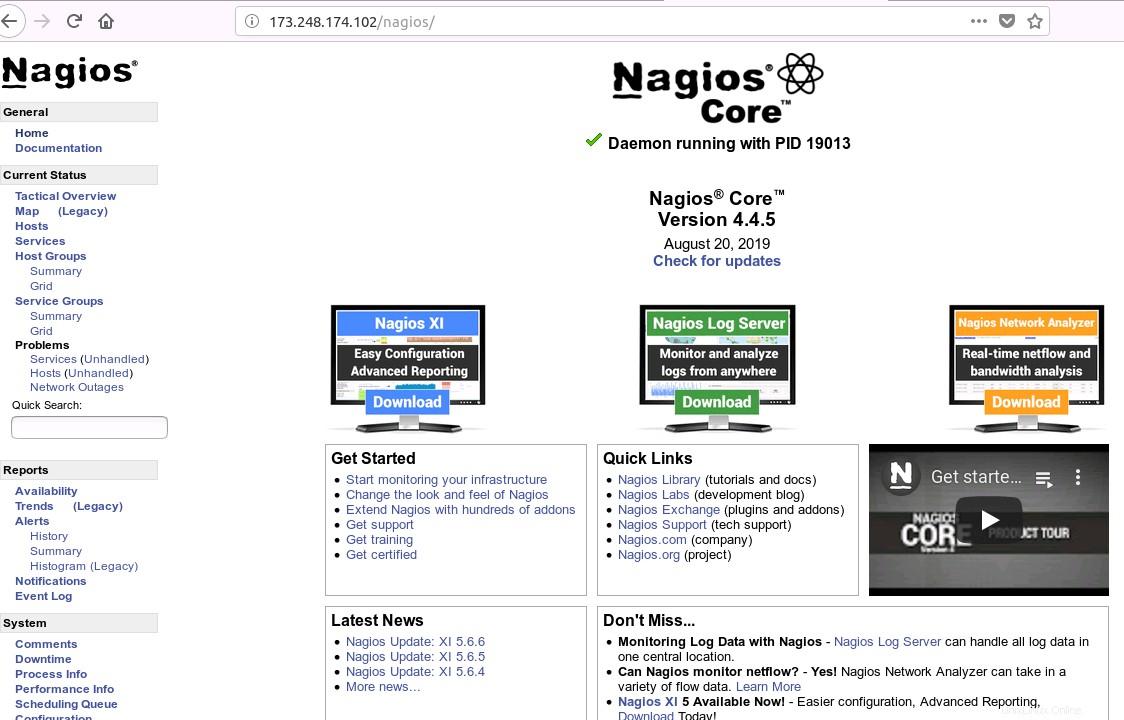Nagios adalah alat pemantauan sumber terbuka. Dengan Nagios, Anda dapat memantau server dan jaringan Anda apakah itu terletak di pusat data atau di organisasi bisnis kecil.
Ini menyediakan fitur untuk mengelola server jarak jauh dan layanannya pada satu Dasbor. Jika server Anda menemukan masalah, itu akan memberikan peringatan di Dasbor yang memungkinkan Anda melacak masalah sebelum dapat menyebabkan lebih banyak masalah. Oleh karena itu, Anda dapat mengurangi waktu henti.
Anda dapat memantau Layanan Disk Usage, CPU Load, Current Users, Total Processes, dll. dengan Nagios. Pada langkah-langkah berikut, kita akan menginstal Nagios Core 4.4.5 di Centos 7.
Instal Dependensi yang Diperlukan :
- Sebelum menginstal Nagios, kita perlu menginstal dependensi yang diperlukan. Kami akan menginstal Apache, PHP, dan beberapa library seperti gcc, glibc, glibc-common, dan GD menggunakan yum.
yum install -y httpd httpd-tools php gcc glibc glibc-common gd gd-devel make net-snmp
Buat Pengguna dan Grup untuk Nagios :
- Kami akan membuat pengguna Nagios dengan kata sandi dan grup nagapp-nya. Gunakan perintah di bawah ini untuk menambahkan pengguna dan grup.
# useradd nagios
# groupadd nagapp - Tambahkan pengguna Nagios dan pengguna apache di grup nagapp dengan perintah di bawah ini.
# usermod -G nagapp nagios
# usermod -G nagapp apache - Download Nagios Core 4.4.5 dengan Plugin Nagios 2.2.1 menggunakan perintah di bawah ini.
wget https://assets.nagios.com/downloads/nagioscore/releases/nagios-4.4.5.tar.gz
wget https://nagios-plugins.org/download/nagios-plugins-2.2.1.tar.gz - Ekstrak kedua paket dengan tar.
tar -xvf nagios-4.4.5.tar.gz
tar -xvf nagios-plugins-2.2.1.tar.gz
Konfigurasi Nagios :
- Untuk mengkonfigurasi Nagiox, pertama masuk ke dalam Direktori Nagios menggunakan perintah cd.
cd nagios-4.4.5/
- Jalankan perintah di bawah ini untuk mengkonfigurasi Nagios core 4.4.5
./configure --with-command-group=nagapp
Jika semuanya berjalan dengan baik, itu akan memberikan output di bawah ini.
Keluaran :
Creating sample config files in sample-config/ ...
*** Configuration summary for nagios 4.4.5 2019-08-20 ***:
General Options:
-------------------------
Nagios executable: nagios
Nagios user/group: nagios,nagios
Command user/group: nagios,nagcmd
Event Broker: yes
Install ${prefix}: /usr/local/nagios
Install ${includedir}: /usr/local/nagios/include/nagios
Lock file: /run/nagios.lock
Check result directory: /usr/local/nagios/var/spool/checkresults
Init directory: /lib/systemd/system
Apache conf.d directory: /etc/httpd/conf.d
Mail program: /usr/sbin/sendmail
Host OS: linux-gnu
IOBroker Method: epoll
Web Interface Options:
------------------------
HTML URL: http://localhost/nagios/
CGI URL: http://localhost/nagios/cgi-bin/
Traceroute (used by WAP):
Review the options above for accuracy. If they look okay,
type 'make all' to compile the main program and CGIs.- Jalankan perintah make all dan make install untuk mengkompilasi dan menginstal semua binari. Ini akan menginstal pustaka yang diperlukan di server Anda.
# make all
# make install - Mari kita instal skrip init untuk nagios dengan perintah di bawah ini.
# make install-init
- Jalankan perintah di bawah ini untuk menjalankan Nagios di baris perintah.
# make install-commandmode
- Pada Langkah berikutnya, Tekan perintah di bawah ini untuk menginstal contoh file Nagios.
# make install-config
Sesuaikan Konfigurasi Nagios :
- Kami akan menambahkan akun email tempat Anda ingin menerima peringatan email nagiosadmin. Edit file contact.cfg dengan perintah di bawah ini.
# vi /usr/local/nagios/etc/objects/contacts.cfg
- Jalankan perintah di bawah ini untuk menginstal antarmuka web untuk Nagios.
# make install-webconf
- Buat kata sandi untuk nagiosadmin. Kami akan menggunakan kata sandi ini saat mengakses antarmuka web.
# htpasswd -s -c /usr/local/nagios/etc/htpasswd.users nagiosadmin
New password:
Re-type new password:
Adding password for user nagiosadmin - Mulai ulang layanan Apache agar pengaturan konfigurasi kita berlaku.
# systemctl start httpd.service
Kompilasi dan Instal Plugin Nagios :
- Kami telah mengunduh Plugin Nagios. Buka direktorinya dan instal sesuai perintah di bawah ini.
# cd /nagios-plugins-2.2.1
# ./configure --with-nagios-user=nagios --with-nagios-group=nagios - Sekarang, kami akan memverifikasi file konfigurasi Nagios. Anda akan melihat output berikut jika pengaturan Anda baik-baik saja.
# /usr/local/nagios/bin/nagios -v /usr/local/nagios/etc/nagios.cfg
Keluaran :
Nagios Core 4.4.5
Copyright (c) 2009-present Nagios Core Development Team and Community Contributors
Copyright (c) 1999-2009 Ethan Galstad
Last Modified: 2019-08-20
License: GPL
Website: https://www.nagios.org
Reading configuration data...
Read main config file okay...
Read object config files okay...
Running pre-flight check on configuration data...
Checking objects...
Checked 8 services.
Checked 1 hosts.
Checked 1 host groups.
Checked 0 service groups.
Checked 1 contacts.
Checked 1 contact groups.
Checked 24 commands.
Checked 5 time periods.
Checked 0 host escalations.
Checked 0 service escalations.
Checking for circular paths...
Checked 1 hosts
Checked 0 service dependencies
Checked 0 host dependencies
Checked 5 timeperiods
Checking global event handlers...
Checking obsessive compulsive processor commands...
Checking misc settings...
Total Warnings: 0
Total Errors: 0
Things look okay - No serious problems were detected during the pre-flight check- Mulai dan aktifkan layanan Nagios dan Apache saat boot.
# systemctl enable nagios
# systemctl enable httpd - Terakhir, Mulai ulang layanan Nagios untuk menerapkan semua pengaturan.
# systemctl enable nagios
# systemctl start nagios.service
Kita selesai dengan instalasi Nagios di server. Sekarang, kita dapat mengaksesnya menggunakan http://IPAddress/nagios